راهنمای کامل در مورد چگونگی رفع تصاویر تار
آیا عکس های مبهم دارید؟ همیشه نمی توان یک تصویر واضح به دست آورد. کوچکترین حرکت دوربین ممکن است منجر به تاری شود که تصویر واضح را کاهش دهد. گاهی اوقات این حرکت در سوژه عکس دیده می شود. به عنوان مثال، یک تکان از سوژه انسانی یا باد که به برگ های درخت می وزد. در هر صورت، داشتن گزینه ای برای بهبود تصویر برای دیدن نسخه بزرگتر عکستان مفید است. در این صورت، این راهنما بهترین راه حل را در مورد چگونگی انجام آن به شما ارائه می دهد رفع تصاویر تار در دستگاه های شما ما مطمئن ترین و آزمایش شده ترین راه ها را در اختیار شما قرار خواهیم داد. بنابراین، این مقاله را بخوانید تا همه چیزهایی را که نمی توانید از دست بدهید یاد بگیرید.
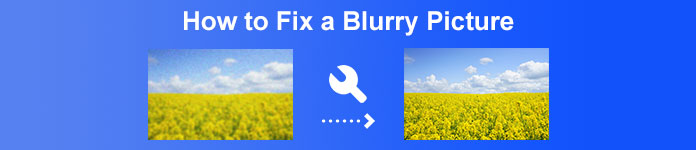
قسمت 1: بهترین راه برای رفع تصاویر تار آنلاین
شما می توانید از بسیاری از ابزارهای مبتنی بر وب برای رفع تصاویر تار استفاده کنید. اما مشکل اینجاست که استفاده از برخی از آنها دشوار است. در این صورت، اگر به دنبال ابزاری با روشی آسان هستید، از آن استفاده کنید ارتقا دهنده تصویر رایگان FVC. فناوری AI Super Resolution این ارتقاء دهنده تصویر قوی را ارائه می دهد. میلیون ها بار از یادگیری آموزش دیده است. این ارتقا دهنده تصویر نواحی تار را تشخیص داده و با اعمال برخی تغییرات آنها را بهبود می بخشد. میتواند پیکسلها، رنگها، بافتها و سایر عناصر از دست رفته را بازیابی کند. علاوه بر این، تشخیص و بازیابی پرتره ساده است. علاوه بر این، از نظر سختی، این ارتقا دهنده تصویر خوب است. همه می توانند از این ابزار استفاده کنند زیرا دارای رابط بصری است. برای آنها قابل درک تر می شود. همچنین یک مرحله ساده برای بهبود تصاویر تار دارد. شما همچنین می توانید تصاویر را به صورت رایگان از بین ببرید که برای همه کاربران راحت است. همچنین، آیا نگران اندازه ناکافی عکس های خود هستید؟ می توانید از این ارتقا دهنده تصویر به صورت آنلاین استفاده کنید. با این ارتقا دهنده تصویر آنلاین می توانید عکس ها را 2، 4 یا 8 برابر بزرگ کنید و کیفیت تصویر را بهبود بخشید. مورد دلخواه خود را انتخاب کنید، سپس تصویر خود را به اندازه پیکسل دقیق بزرگ کنید. پس از پردازش می توانید از عکس های ارتقا یافته و بزرگ شده در زمینه های مختلف استفاده کنید. این ابزار مبتنی بر وب نیازی به ایجاد حساب کاربری ندارد. به شما این امکان را می دهد که از این برنامه استفاده کنید. دستورالعمل های زیر را دنبال کنید تا یاد بگیرید چگونه یک تصویر تار را در مرورگر خود برطرف کنید.
مرحله 1: به مرورگر رایانه خود بروید و از وب سایت رسمی بازدید کنید ارتقا دهنده تصویر رایگان FVC. سپس ، روی بارگذاری عکس برای آپلود تصویر تار در صفحه اصلی را فشار دهید. راه دیگر برای افزودن عکس این است که فایل تصویر را داخل کادر قرار دهید.
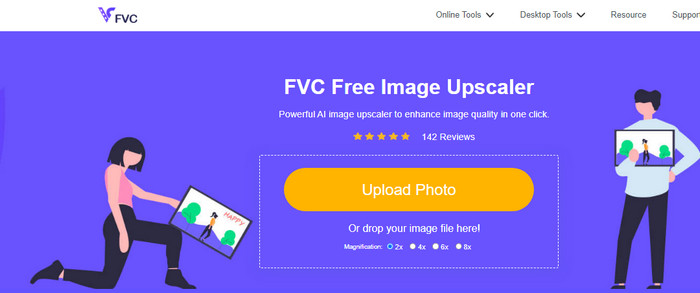
گام 2: پس از آپلود عکس، می توانید تاری را با افزایش مقیاس آن از بین ببرید. از بین گزینه های بزرگنمایی، تصاویر تار را با کیفیت بالا انتخاب کنید. می توانید عکس خود را به 2×، 4×، 6× و 8x بزرگ کنید. می توانید گزینه زمان های بزرگنمایی را در قسمت بالای رابط ابزار مشاهده کنید.
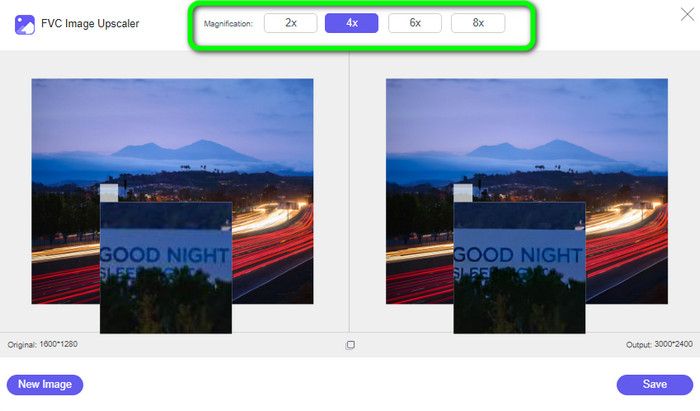
مرحله 3: همانطور که مشاهده می کنید، نتیجه فوق العاده است. عکس سمت راست بهبود یافته است و ناحیه تار را از بین می برد. کلیک کنید بر روی صرفه جویی را فشار دهید تا عکس شما به صورت خودکار ذخیره شود.
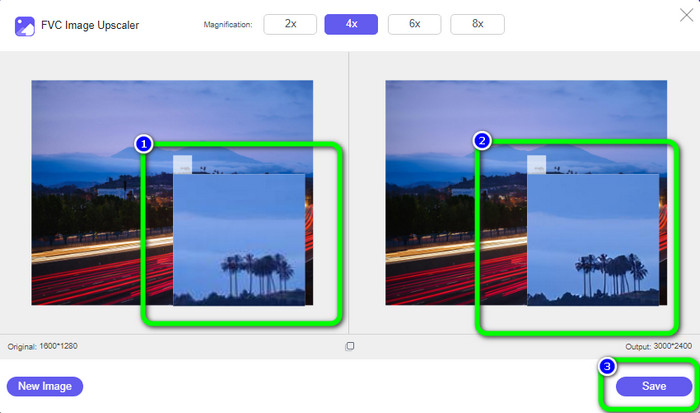
بخش 2: نحوه رفع تصاویر تار در رایانه
از اینکه یاد گرفتید چگونه عکس های مبهم را ویرایش کنید، خوشحال خواهید شد. فرقی نمی کند ویرایشگر باشید، کاربر اینستاگرام یا شخصی که عکس ها را در گالری خود ذخیره می کند. شما فقط زمانی یک عکس را بازیابی می کنید که آنقدر تار باشد که تشخیص ویژگی ها دشوار باشد. هوش مصنوعی نیز ممکن است نتواند کمک کند. اگر یک تصویر فقط نیاز به روتوش جزئی داشته باشد، یک ابزار معمولی ویرایش عکس باید کار کند. در این قسمت با روشی خوب یاد می گیرید که چگونه با استفاده از آن تصاویر را کمتر تار کنید مووی پیکورس. این نرم افزار در بهبود عکس ها به خصوص تصاویر تار شما فوق العاده است. از هوش مصنوعی برای ویرایش تصاویر شما استفاده می کند و این روند را سریع و روان می کند. همچنین این نرم افزار بر روی هر دو کامپیوتر ویندوز و مک موجود است. بنابراین، برای کاربران راحت می شود. همچنین پس از ویرایش عکس ها می توانید نتایج فوق العاده ای کسب کنید که باعث رضایت کاربران شود. اما با وجود اینکه عملکرد عالی دارد، استفاده از نسخه رایگان محدودیت هایی دارد. شما نمی توانید ویژگی های کامل آن را تجربه کنید، بنابراین خرید یک طرح اشتراک لازم است. همچنین استفاده از این نرم افزار به خصوص برای مبتدیان چالش برانگیز است. استفاده از این برنامه نیاز به تجربه دارد. اگر مبتدی هستید، نمی توانید تصاویر تار خود را تقویت کنید.
مرحله 1: نرم افزار را در مک یا ویندوز خود دانلود کنید. پس از راه اندازی آن، به فایل > باز کردن برای اضافه کردن تصویر تار
گام 2: پیدا کن تنظیم کنید تب در پنل ابزار در سمت راست. اگر انتخاب کنی بطور خودکار، سیستم هوش مصنوعی Picverse تمام تلاش خود را می کند تا هر گونه مشکل در تصویر را اصلاح کند. با این حال ممکن است به نتیجه ای که انتظارش را داشتید نرسید.
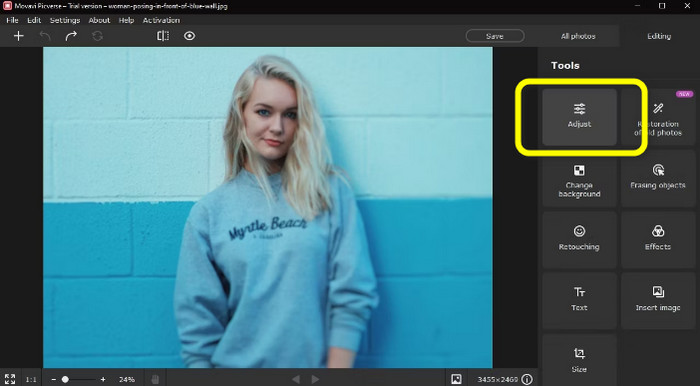
مرحله 3: اگر انتخاب کنی به صورت دستی، چندین ابزار متحرک در حالت دستی در دسترس خواهند بود. برای دسترسی به جزئیات برگه، به پایین بروید. در اینجا، ابزار مورد نیاز ما وضوح و جزئیات است.
مرحله 4: را افزایش دهید میزان وضوح تصاویر مقدار لغزنده زیاد آن را روشن نکنید، در غیر این صورت ممکن است تصویر شما تار شود. را افزایش دهید جزئیات اکنون نوار لغزنده این دستگاه همه چیز را در تصویر مانند یک عصای جادویی کوچک تیز می کند. سپس با کلیک بر روی عکس خود را ذخیره کنید فایل > ذخیره دکمه.
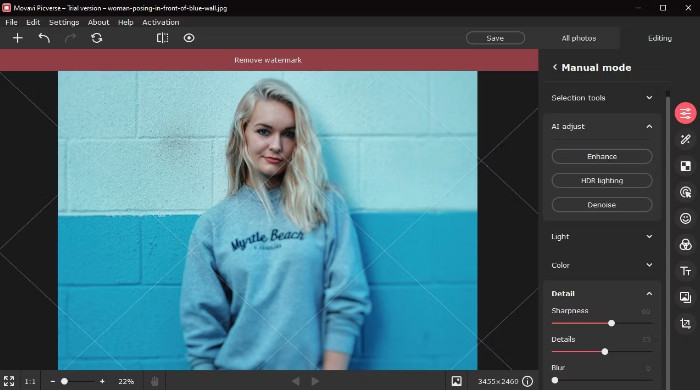
قسمت 3: نحوه رفع تار عکس ها با استفاده از اندروید و آیفون
اگر می خواهید بدانید که چگونه تصاویر تار را در اندروید و آیفون برطرف کنید، استفاده کنید یادآوری. این برنامه قدرتمند است. فناوری هوش مصنوعی قدرتمند آن برخلاف برخی از ابزارهای بهبود دهنده هوش مصنوعی تقریباً هر چیزی را بهبود می بخشد. ترکیب بندی و موضوع اصلی را بهبود می بخشد. علاوه بر این، می توانید به راحتی از برنامه استفاده کنید زیرا دارای یک رابط بصری است. دارای رویههای اساسی برای بهبود تصاویر تار است که آن را برای همه کاربران راحت میکند. افراد ماهر یا مبتدی می توانند از این برنامه استفاده کنند. علاوه بر این، Remini دارای ویژگی های بیشتر از آنچه تصور می کنید دارد. علاوه بر رفع تصاویر تار، می توانید فیلترهایی را نیز به عکس خود اضافه کنید، رنگ ها را تغییر دهید و موارد دیگر. با این حال، فقط می تواند یک دوره آزمایشی رایگان 7 روزه ارائه دهد، و سپس باید یک اشتراک بخرید که هزینه بالایی دارد. همچنین، هر بار که عکسها را ویرایش میکنید، تبلیغات دائماً ظاهر میشوند که آزاردهنده و آزاردهنده است. خرید یک طرح اشتراک یکی از راه های حذف تبلیغات غیر ضروری است.
مرحله 1: می توانید یک عکس را از بین انتخاب کنید پیشنهادی بخش هنگام باز کردن برنامه اگر نه، انتخاب کنید عکس های دیگر برای قرار دادن عکس خود در آلبوم عکس خود
گام 2: یک پاپ آپ وجود خواهد داشت. روی پایین ضربه بزنید پلاس را تقویت کنید برای خرید نسخه حرفه ای، برگه را انتخاب کنید. با این حال، اگر آماده تماشای یک تبلیغ 30 ثانیهای هستید، ممکن است این کارها را بدون هیچ هزینهای انجام دهید. افزایش دهید زبانه
مرحله 3: پس از پایان تبلیغات، روی کوچک ضربه بزنید X پاداش اعطا شد زبانه در گوشه بالا. وقتی تبلیغ پخش می شد، Remini پشت صحنه جادوی خود را انجام می داد. شما به پنجره ای هدایت می شوید که در آن یافته های شما نشان داده می شود.
مرحله 4: قبل و بعد را با کشیدن نوار لغزنده با فلش های کوچک مشاهده کنید. برای مشاهده نتایج از نزدیک، روی نماد پیشنمایش دوم در پایین صفحه لمس کنید. روی دکمه فلش کوچک در بالا سمت راست ضربه بزنید و انتخاب کنید صرفه جویی برای ذخیره شات شما متأسفانه باید یک تبلیغ 30 ثانیه ای دیگر را تماشا کنید، اما ارزش آن را دارد.
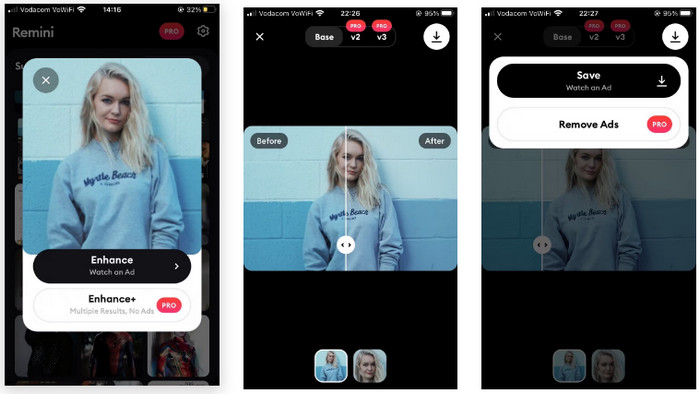
مربوط به:
حذف نویز تصویر: علل نویز تصویر و نحوه رفع فوری آن
5 تقویت کننده وضوح تصویر که باید از این 2023 استفاده کنید [آخرین انتخاب ها]
قسمت 4: سوالات متداول در مورد رفع یک عکس تار
1. چرا عکس ها تار می شوند؟
نور بیشتری با سرعت شاتر آهسته وارد دوربین می شود. این باعث می شود سرعت شاتر آهسته برای موقعیت های کم نور یا شب ایده آل باشد. بین 1/500 و 1/60، سرعت شاتر بیشتر استفاده می شود. با این حال، اگر میخواهید در حالی که دوربین را با دستان خود گرفتهاید، عکسهای واضح بگیرید، نرخ شاتر کمتر از 1/60 توصیه نمیشود، زیرا حفظ پایداری آن دشوار است. علاوه بر این، یکی از دلایل اصلی تار شدن عکس های شما ممکن است نحوه نگه داشتن دوربین باشد. برای داشتن بیشترین ثبات، تبدیل شدن به عکاس رسمی را تمرین کنید.
2. آیا کیفیت ضعیف لنز می تواند باعث تار شدن تصاویر شود؟
حتی با داشتن مهارتهای استثنایی در عکاسی، برخی از لنزهای زوم و لنزهای ثابت ارزان قیمت فقط گاهی عکسهایی با وضوح بالا میآورند. به همین دلیل، باید یاد بگیرید که چگونه عکس های مبهم را پاک کنید.
3. ساده ترین روش برای رفع تار عکس ها چیست؟
شما می توانید استفاده کنید ارتقا دهنده تصویر رایگان FVC. نسبت به مبدل های دیگر فرآیند آسان تری دارد. و می توانید بدون خرید طرح اشتراک، ویژگی های عالی آن را تجربه کنید.
نتیجه
همه کاربران تصاویر تار را دوست ندارند. در آن صورت، این مقاله قابل توجه ترین روش هایی را که می توانید برای یادگیری نحوه انجام آن امتحان کنید در اختیار شما قرار داده است رفع تصاویر تار آنلاین، آفلاین و در اندروید و آیفون. اما، اگر می خواهید یک راه آسان برای استفاده، استفاده کنید ارتقا دهنده تصویر رایگان FVC.



 Video Converter Ultimate
Video Converter Ultimate ضبط صفحه
ضبط صفحه



